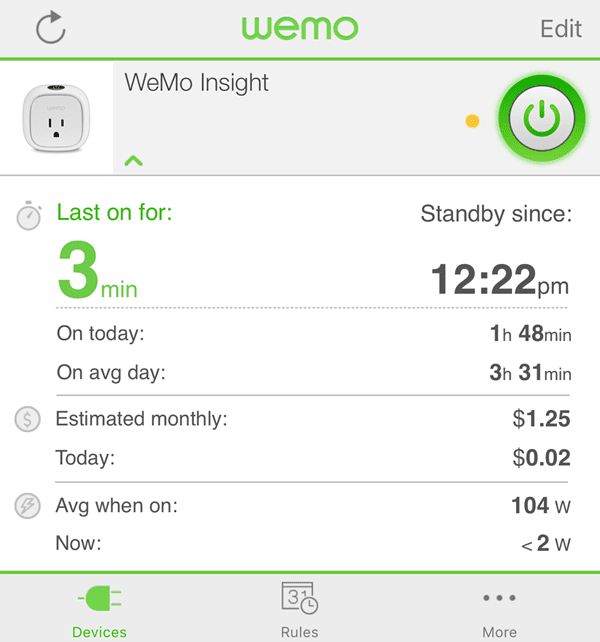Ayer escribí sobre el control de un conmutador WeMo con Alexa y hoy quería escribir sobre cómo se pueden exportar datos de consumo de energía desde un conmutador WeMo Insight a Excel. WeMo Insight Switch genera mucha información detallada que es realmente útil si está tratando de determinar cuánta energía consumen ciertos dispositivos o dispositivos en su hogar u oficina.
Aunque los datos en la aplicación son geniales, puede exportar 45 días de datos mucho más detallados a Excel y luego hacer lo que quiera con ellos: cree tablas y gráficos que muestren los días en los que se usa la mayor cantidad de energía, cuántas horas usa el dispositivo está en modo de espera en comparación con activado, etc.
En este artículo, hablaré sobre el proceso de exportación de datos y luego explicaré cómo se organizan los datos en la hoja de cálculo de Excel. También le mostraré cómo crear un gráfico rápido para representar el consumo de energía.
Exportar datos de energía de WeMo
De forma predeterminada, la aplicación WeMo le proporcionará datos de consumo de energía de alto nivel, como cuánto tiempo se ha utilizado el dispositivo hoy y un día promedio, el costo mensual estimado y el uso promedio y actual de energía.
Eso es lo suficientemente bueno para la mayoría de las personas, pero si eres un fanático de los datos y te encanta usar Excel, te encantará poder exportar tantos datos adicionales para analizarlos. Para hacer esto, debemos presionar el Editar en la parte superior derecha de la aplicación WeMo. Los interruptores cambiarán la forma en que se muestran y debe tocar el interruptor WeMo Insight.

En la siguiente pantalla, verá algunas opciones en la parte inferior, pero la que nos interesa es Exportación de datos. Algunas de las otras opciones que también explicaré más adelante, ya que pueden afectar a los datos exportados.
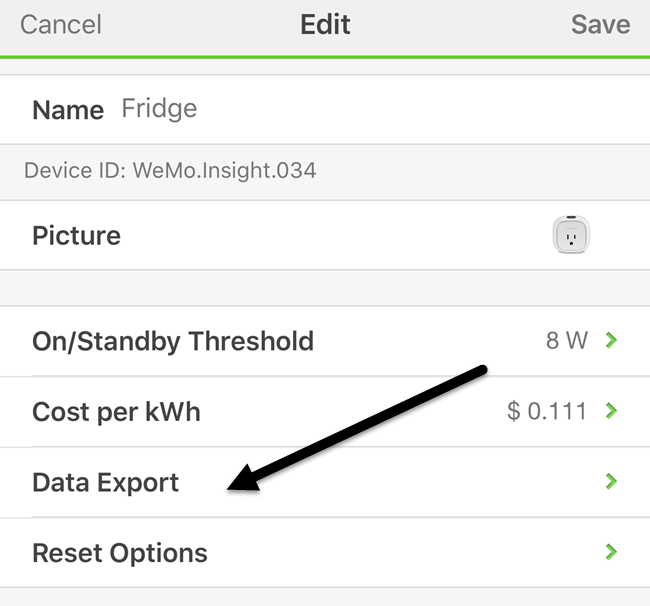
Finalmente, en la última pantalla, ingrese su dirección de correo electrónico, luego toque Exportar ahora. Esto le enviará inmediatamente un correo electrónico con un archivo CSV adjunto que contiene todos los datos del dispositivo durante los últimos 45 días.
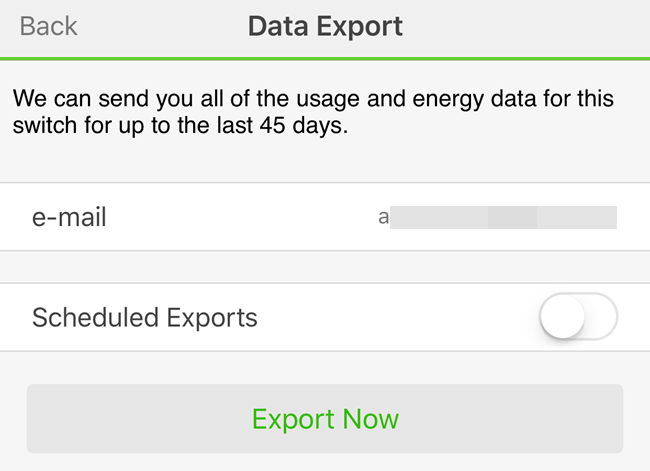
Si lo desea, también puede configurar exportaciones programadas de forma diaria, semanal o mensual. Dado que los datos solo se guardan durante 45 días, es una buena idea exportar los datos una vez al mes, para que no pierda datos si se olvida de exportarlos manualmente.
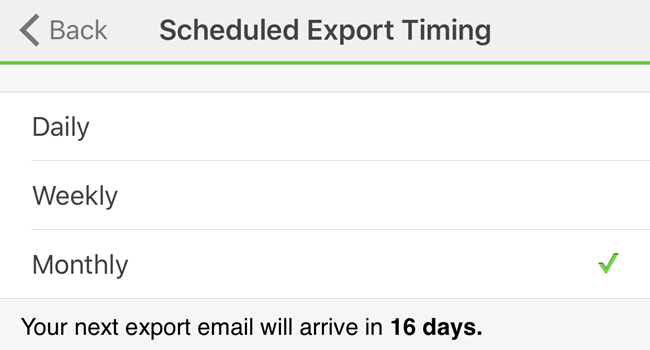
También sugiero usar la frecuencia mensual porque, como funciona actualmente, TODOS los datos de los últimos 45 días se envían cada vez que realiza una exportación. No es que los datos se restablezcan ni nada de eso. Eventualmente, también necesitará crear una hoja de trabajo maestra y copiar y pegar los datos de las hojas de trabajo más recientes en las antiguas si desea más de 45 días de datos en una sola hoja de trabajo.

En el correo electrónico, el nombre del archivo será Exportar para el nombre del dispositivo. Dado que es un archivo CSV, puede abrirlo en Hojas de cálculo de Google, Excel o una gran cantidad de otros programas si lo desea. Para simplificar, usaré Excel. Ahora echemos un vistazo a la hoja de cálculo.

En la parte superior, obtendrá información básica como la fecha y hora de la última actualización de este informe de energía, el nombre del dispositivo, una ID de MAC, la intensidad de la señal del dispositivo WeMo., Luego la Coste energético por kWh y el Umbral (vatios). Estos dos últimos valores se pueden cambiar en la aplicación en la pantalla donde tocó la exportación de datos. Por lo tanto, el costo mensual estimado que le brinda WeMo se basa en este valor de .111 por kWh, pero sus costos de energía pueden ser diferentes.
La mejor manera de resolver esto es mirar su factura de energía y dividir el total Cantidad eléctrica por el total kWh utilizados. Solo deberías mirar el Detalles eléctricos parte de su factura, no los detalles del gas. Aquí hay un ejemplo de mi factura de electricidad para que quede claro:
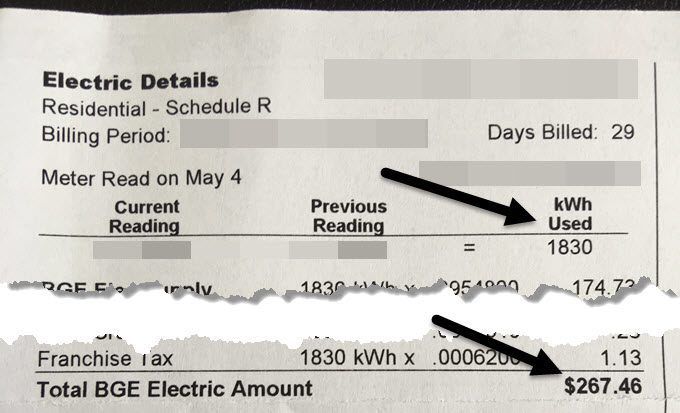
Entonces aquí tomaría $ 267.46 y lo dividiría por 1830 kWh usados y eso me da aproximadamente 0.146 que es 14,6 centavos por kWh como costo. Así que ahora entro en la aplicación WeMo y la cambio de .111 a .146 y eso me dará una estimación muy precisa de mi costo mensual para este dispositivo.
Además, puede ajustar el Umbral valor, que básicamente dicta si el dispositivo es Sobre o en Estar listo Moda. De forma predeterminada, este valor se establece en 8 vatios. Si el dispositivo usa menos, se considera en modo de espera. No soy ingeniero eléctrico y no estoy seguro de cuál es el mejor valor para esto, así que lo dejé en 8w.

A continuación se muestra la sección Resumen de uso diario, que desglosa las estadísticas clave por día. Puede ver el tiempo de encendido, el tiempo de espera, el consumo de energía promedio durante el día y el costo del día. Si desea ver la energía total consumida durante el día, simplemente cree una fórmula y agregue Consumo de energía (activado) y Consumo de energía (en espera) por cada fila. Finalmente, en la parte inferior, aparece un desglose del uso por media hora.

Dependiendo de cuántos días de datos tenga, esto puede representar una gran cantidad de filas de datos. También te permitirá crear bonitos gráficos para ver el consumo de energía a lo largo del tiempo. En mi opinión, el mejor gráfico para visualizar este tipo de datos es un diagrama de dispersión XY. Si selecciona ambas columnas de datos, incluidos los encabezados, haga clic en Insertar – Gráfico, y elige Dispersión XY, obtendrá algo como esto:
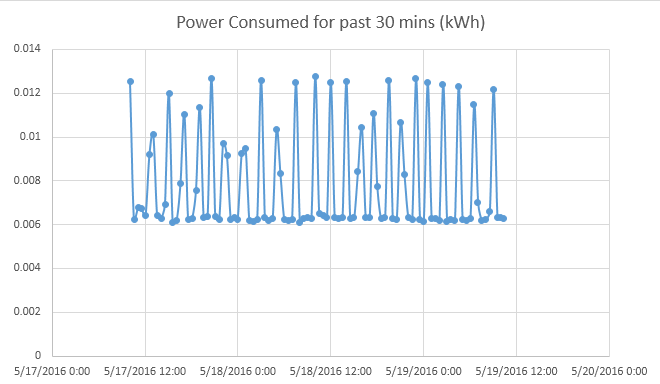
Como puede ver, mi refrigerador consume alrededor de 0,006 kWh cuando no está en uso y baja a alrededor de 0,012 kWh cuando se enfría. También alterna entre estos estados todo el día y la noche. El uso de otros dispositivos probablemente resultará en gráficos diferentes.
Tenga en cuenta que es una buena idea restablecer WeMo si decide moverlo a otra ubicación para rastrear datos en un dispositivo diferente. Si no lo hace, obtendrá datos de dos dispositivos diferentes, lo que hará que los datos sean inútiles a menos que recuerde el día exacto en que movió el Switch.
En general, el WeMo Insight Switch vale la pena el costo si eres un adicto a los datos. En mi opinión, realmente solo necesitas uno de estos dispositivos en la casa para rastrear diferentes dispositivos. Una vez que tenga algunas semanas de datos para un dispositivo, eso realmente no cambiará mucho, por lo que puede restablecer los datos y comenzar a rastrear otro dispositivo. Si tiene alguna pregunta, no dude en comentarla. ¡Disfrutar!